如何从iPhone/iPad导出联系人到电脑(PC/Mac)?
”嗨。我可以导出我的iPhone联系人,即整个地址簿,到一个excel文件有或没有特定的程序在PC上?有什么我可以用的软件吗导出iPhone联系人到电脑自由吗?”
这种情况会发生在用户需要所有的联系人,而他将飞往国外,并且不会随身携带iPhone。在这篇文章中,我们将向你展示一些免费的技巧,教你如何正确地做到这一点,你不仅可以导出iPhone/iPad联系人,还可以导出其他数据,如照片、视频、语音备忘录等。
- 选项1。如何通过iPad数据传输工具将联系人从iPad导出到电脑
- 第二个选项。如何使用iCloud从iPad导出联系人
- 选项3。如何从iPad导出联系人到Outlook
- 选项4。如何从iPad导出联系人到Android手机
第二个选项。如何通过iPad数据传输工具将联系人从iPad导出到电脑
一般来说,iPhone/iPad联系人可以备份与iTunes/iCloud,但在这里我们想向您介绍一个全新的方法:导出您的iPhone联系人到电脑没有任何数据丢失或iTunes/iCloud。只有一个免费的工具叫做EaseUS MobiMover。在您的计算机(Mac或PC)上安装EaseUS MobiMover,您可以将iPhone/iPad (iOS 8或更高版本)文件导出到计算机,将项目从计算机添加到iPhone/iPad,从一台iOS设备同步数据到另一台设备,并从计算机管理iDevice内容。
-
MobiMover能为您做些什么?
- 它可以在几分钟内将联系人从iPad导出到另一台iOS设备或电脑上。
- 它备份数据从iPad/iPhone到电脑。
- 它可以一键将歌曲、视频、应用程序、联系人和信息从不同的iOS设备传输到电脑上。
- 它与iOS 13完美配合。
正如你从上面的列表中看到的,你不仅可以从iPhone/iPad导出联系人到电脑,还可以做其他事情,比如在iPhone和iPhone之间传输照片比如,将iPhone上的短信保存到电脑上,以及在没有iTunes的iPad上添加音乐。现在,按照下面的步骤,通过MobiMover将联系人从iPhone/iPad导出到电脑(PC或Mac)来尝试一下。
步骤1。将iPhone连接到Mac上,启动EaseUS MobiMover,然后解锁iPhone,在征求您的许可的提示框中单击“信任”。要将联系人从iPhone传输到Mac,你需要选择“手机到Mac”,然后点击“下一步”。

步骤2。勾选“联系人”,单击默认存储路径,可根据需要设置自定义路径。然后点击“传输”开始将联系人从iPhone或iPad传输到Mac。
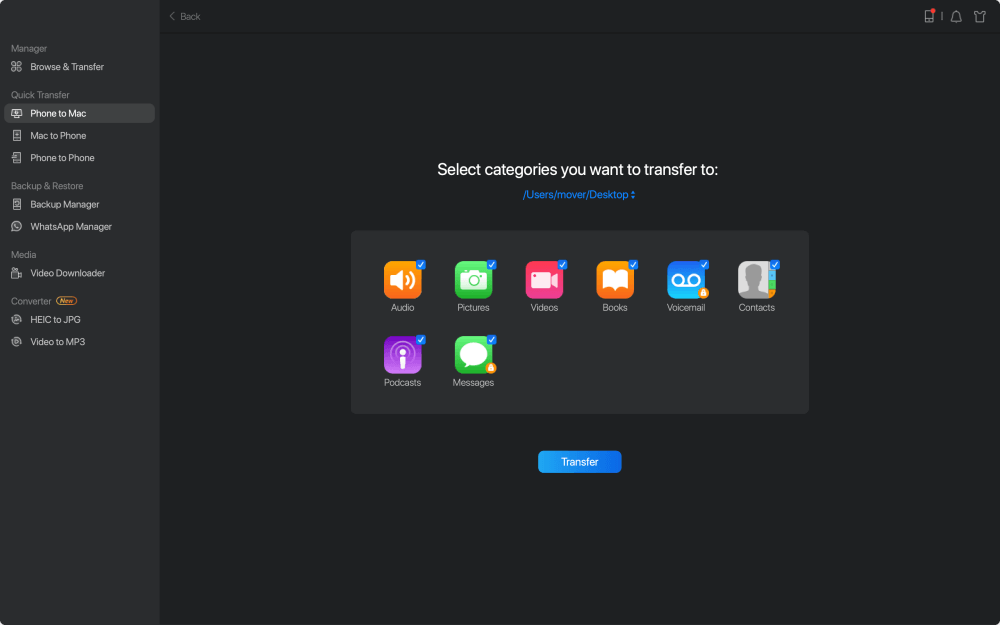
步骤3。传输过程完成后,您可以在Mac上查看联系人。然后联系人将以HTML文件的形式保存在Mac上,因此您需要使用浏览器打开该文件以查看详细信息。
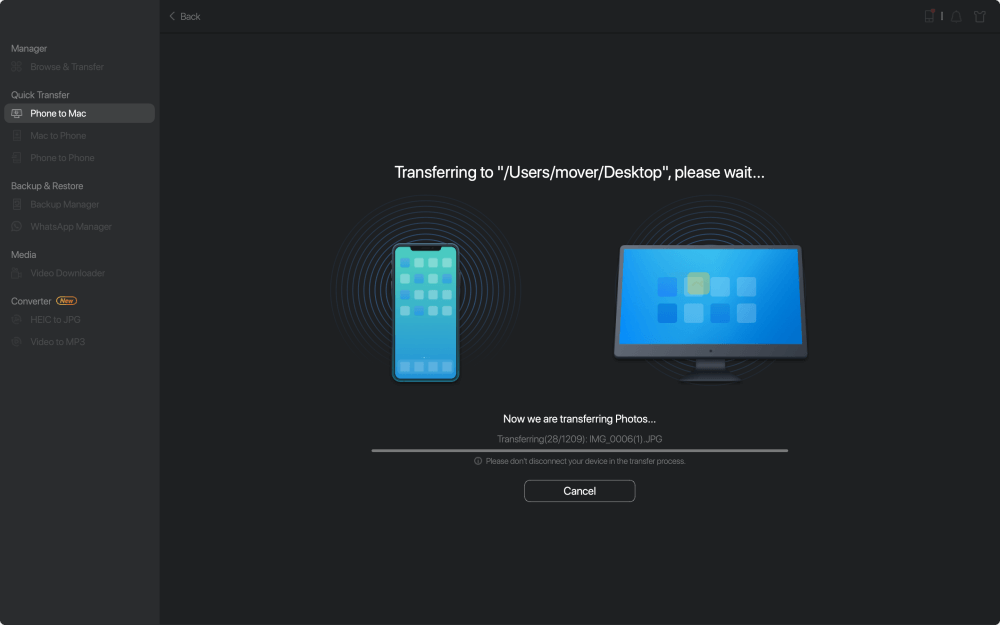
如果需要,可以将保存在电脑上的联系人移回iPhone或iPad。如果你不知道如何制作,请阅读有关如何制作的文章将联系人从Mac转移到iPhone供参考。MobiMover是一个真正不可错过的iOS数据传输和文件管理工具。不要犹豫,试一试吧。
第二个选项。如何使用iCloud从iPad/iPhone导出联系人
有了iCloud帐户,你可以自动同步你的iPhone/iPad与所有iOS设备的联系人。
步骤1。进入iPhone/iPad的“设置”。
步骤2。向下滚动,导航到“iCloud”。
步骤3。在这里激活“联系人”选项。

步骤4。您的联系人将自动重新加载到您的iCloud帐户。
在你将联系人同步到iCloud后,你可以到iCloud.com去从iCloud下载联系人到PC或Mac。
步骤1。在你的电脑上,打开icloud.com,用你的苹果ID登录。
步骤2。点击“联系人”查看所有联系人,然后点击左下角的设置,选择“全选”和“导出vCard”。
选项3。如何从iPad导出联系人到Outlook
通过iTunes、iCloud和Exchange可以轻松地将联系人从iPad导出到outlook。在这些选项中,iTunes是最容易操作的。因此,这里我们将主要介绍使用iTunes将iPad联系人同步到outlook的步骤。如果这不起作用,您可以查看详细的指南将联系人从iPhone/iPad传输到Outlook使用iCloud或Exchange。
步骤1。在您的电脑上下载并安装最新的iTunes b>用USB连接线将iPad连接到电脑上。
步骤2。打开iTunes >点击iTunes >左侧的iPad设备按钮,点击“信息”选项卡,然后选择“同步联系人”,选择“Outlook”。
一步3.。然后,您可以选择“所有合同”将整个联系人导出到Outlook中,或者勾选“已选组”以同步某些联系人。
一步4。点击“应用”开始用iTunes将联系人从iPad传输到Outlook。当这个过程完成后,运行Outlook并打开“联系人”来检查新同步的内容。

选项4。如何从iPad导出联系人到Android手机
总的来说,有五种方法可以将联系人从iPad导出到Android手机:谷歌帐户、电子邮件、SIM卡和iTunes。相对而言,iCloud比其他四个选项更容易。因此,这里我们将主要讨论通过iCloud将联系人从iPhone导出到Android的步骤。如果这不起作用,您还可以检查其他五种方法将联系人从iPhone/iPad传输到Android。
步骤1。通过进入Settings >[你的名字]> iCloud > Conatcs(打开它)来启用“联系人”选项。
步骤2。去参观iCloud.com在你的电脑上>用你在iPad上使用的Apple ID登录>在选项中选择“联系人”。
步骤3。选择要传输到Android手机的联系人>点击齿轮图标,选择“导出vCard”选项。然后,包含所选联系人的VCF文件将导出到您的计算机。

步骤4。将Android手机连接到电脑上>将VCF文件复制到本地存储>从联系人或联系人应用程序中导入联系人
结论
以上就是我们从iPad导出联系人的指南。无论您是想将iPad联系人导出到Mac, PC,其他iOS设备,Outlook,甚至另一个Android设备,我们都有办法帮助您做到这一点。根据您的需要,您可以选择上面列出的任何方法来做到这一点。如果您有任何其他问题,您可以联系我们帮助您。
这个页面有用吗?
相关文章
![作者图标]() 米拉/ 2023年4月18日
米拉/ 2023年4月18日![作者图标]() 米拉/ 2023年4月18日
米拉/ 2023年4月18日![作者图标]() 米拉/ 2023年4月18日
米拉/ 2023年4月18日如何传输数据从iPhone 6/6s到iPhone X在3种方式
![作者图标]() 米拉/ 2023年4月18日
米拉/ 2023年4月18日

